Jautājums
Problēma: kā mainīt lietotāja konta attēlu operētājsistēmā Windows 10?
Sveiki. Lūdzu, pastāstiet man, kā mainīt lietotāja konta attēlu operētājsistēmā Windows 10? Nevar izdomāt.
Atrisināta atbilde
Attēls, kas tiek rādīts, pierakstoties datoros un izvēlnes Sākt augšdaļā, ir tieši saistīts ar Windows[1] lietotāja konts. Parasti to sauc par lietotāja konta attēlu. Lai gan daļu Windows 10 lietotāju šis attēls nemaz neuztrauc, citi izvēlas iestatīt attēlu, kas būtu pazīstams vai atspoguļotu viņu personību.
Kad attēls ir iestatīts kā Windows lietotāja konts, tas pēc noklusējuma tiek sinhronizēts ar visiem datoriem, ierīcēm un Microsoft pakalpojumiem, kuros ir pierakstījies tas pats Microsoft.
[2] konts. Tādējādi lietotājs, viņa kolēģi, ģimenes locekļi un citi cilvēki var redzēt, kad datorā vai citā ierīcē esat pierakstījies. Iepriekšējās Windows OS versijās, tostarp XP, Vista, 7, 8 un 8.1, kas tika izmantotas, lai automātiski piešķirtu noklusējuma konta attēlu, operētājsistēmā Windows 10 tiek iestatīta vispārīga ikona.Par laimi, Windows ļauj mainīt lietotāja konta attēlu ar ierīcē saglabātu fotoattēlu, rediģēt to, uzņemt jaunu, izmantojot tīmekļa kameru, vai pat iestatīt videoklipu. Diemžēl ne visi cilvēki zina, kā to izdarīt, tāpēc mēs sniegsim īsu ceļvedi, kurā paskaidrots, kā mainīt lietotāja konta attēlu operētājsistēmā Windows 10.[3]
Attiecīgā informācija:
- Noklusējuma lietotāja konta attēls tiek saglabāts slēptajā mapē %ProgramData%\\Microsoft\\Lietotāja konta attēli.
- Attēlu, ko pašlaik izmantojat kā sava Windows konta attēlu, var atrast C:\\Lietotāji\\Publiski\\Publiskā konta attēli\\S-1-5-21…….(Lietotāja konta GUID).
- Attēls, kuru izmantojāt iepriekš, atrodas %AppData%\\Microsoft\\Windows\\AccountPictures.
Kā mainīt lietotāja konta attēlu operētājsistēmā Windows 10?
Lai labotu bojātu sistēmu, jums ir jāiegādājas licencēta versija Reimage Reimage.
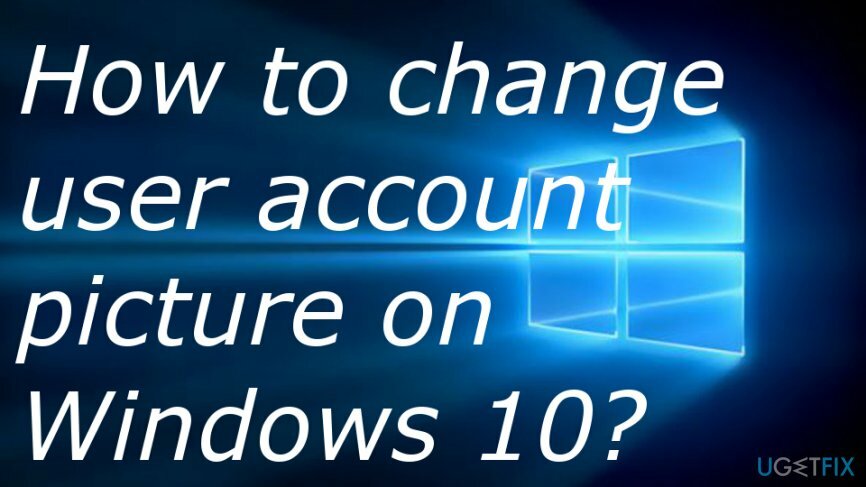
Pārliecinieties, vai esat pierakstījies savā Windows datorā
Lai labotu bojātu sistēmu, jums ir jāiegādājas licencēta versija Reimage Reimage.
- Klikšķis Win atslēga un noklikšķiniet uz sava lietotāja konta attēla vai lietotāja konta nosaukuma.
- Izvēlieties Mainiet konta iestatījumus.
- Ritiniet uz leju, lai atrastu sava pašreizējā lietotāja konta attēlu. Vietturim jābūt apzīmētam kā Jūsu attēlu. Lapas apakšā jums vajadzētu redzēt Izveidojiet savu attēlu un divas iespējas, t.i., vai nu uzņemt jaunu attēlu, izmantojot kameru, vai pārlūkot attēlu savā ierīcē.
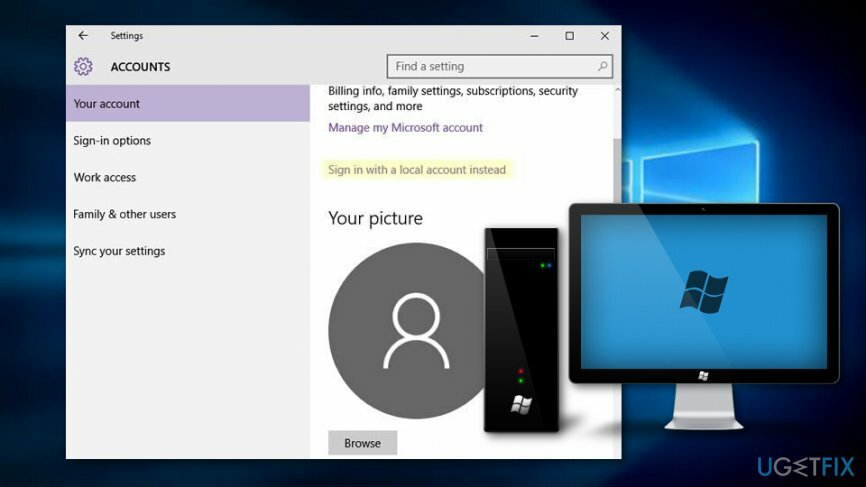
- Ja esat nolēmis izmantot attēlu, kas jau ir failā, atlasiet Pārlūkojiet vienu un dodieties uz mapi, kurā ir saglabāts vēlamais attēls.
- Noklikšķiniet uz attēla, kuru vēlaties izvēlēties, un pēc tam atlasiet Izvēlieties attēlu.
- Ja izvēlaties uzņemt jaunu attēlu, izmantojot kameru, atlasiet Kamera nevis Pārlūkot vienu opciju.
- Šī opcija aktivizēs jūsu priekšējo kameru, tāpēc izveidojiet pozu un noklikšķiniet Uzņemt attēlu pogu.
- Attēla izmērus var mainīt, velkot tā stūrus, tāpēc izveidojiet to pēc saviem ieskatiem.
- Kad tas ir izdarīts, noklikšķiniet uz atzīmes virs fotoattēla un aizveriet iestatījumu logu.
Automātiski izlabojiet kļūdas
ugetfix.com komanda cenšas darīt visu iespējamo, lai palīdzētu lietotājiem atrast labākos risinājumus kļūdu novēršanai. Ja nevēlaties cīnīties ar manuālām remonta metodēm, lūdzu, izmantojiet automātisko programmatūru. Visus ieteiktos produktus ir pārbaudījuši un apstiprinājuši mūsu profesionāļi. Tālāk ir norādīti rīki, kurus varat izmantot kļūdas labošanai.
Piedāvājums
dari to tagad!
Lejupielādēt FixLaime
Garantija
dari to tagad!
Lejupielādēt FixLaime
Garantija
Ja jums neizdevās novērst kļūdu, izmantojot Reimage, sazinieties ar mūsu atbalsta komandu, lai saņemtu palīdzību. Lūdzu, dariet mums zināmu visu informāciju, kas, jūsuprāt, mums būtu jāzina par jūsu problēmu.
Šajā patentētajā labošanas procesā tiek izmantota 25 miljonu komponentu datubāze, kas var aizstāt jebkuru bojātu vai trūkstošu failu lietotāja datorā.
Lai labotu bojātu sistēmu, jums ir jāiegādājas licencēta versija Reimage ļaunprātīgas programmatūras noņemšanas rīks.

Piekļūstiet ģeogrāfiski ierobežotam video saturam, izmantojot VPN
Privāta piekļuve internetam ir VPN, kas var novērst jūsu interneta pakalpojumu sniedzēju valdība, un trešās puses no jūsu tiešsaistes izsekošanas un ļauj jums palikt pilnīgi anonīmam. Programmatūra nodrošina īpašus serverus straumēšanai un straumēšanai, nodrošinot optimālu veiktspēju un nepalēninot darbību. Varat arī apiet ģeogrāfiskos ierobežojumus un skatīt tādus pakalpojumus kā Netflix, BBC, Disney+ un citus populārus straumēšanas pakalpojumus bez ierobežojumiem neatkarīgi no jūsu atrašanās vietas.
Nemaksājiet izspiedējvīrusu autoriem — izmantojiet alternatīvas datu atkopšanas iespējas
Ļaunprātīgas programmatūras uzbrukumi, jo īpaši izspiedējprogrammatūra, neapšaubāmi rada vislielāko apdraudējumu jūsu attēliem, videoklipiem, darba vai skolas failiem. Tā kā kibernoziedznieki datu bloķēšanai izmanto spēcīgu šifrēšanas algoritmu, to vairs nevar izmantot, kamēr nav samaksāta izpirkuma maksa bitkoinā. Tā vietā, lai maksātu hakeriem, vispirms jāmēģina izmantot alternatīvu atveseļošanās metodes, kas varētu palīdzēt atgūt vismaz daļu zaudēto datu. Pretējā gadījumā jūs varat arī zaudēt savu naudu kopā ar failiem. Viens no labākajiem rīkiem, kas varētu atjaunot vismaz dažus šifrētos failus - Data Recovery Pro.